谷歌浏览器端口设置在哪里
谷歌浏览器端口设置在哪里?谷歌浏览器有一个端口设置的功能,用户可以根据自己的需求进行设置选择。不少用户都不知道该在哪里设置浏览器的端口,其实方法非常简单。下面小编给大家带来谷歌浏览器设置端口方法分享,帮助大家快速解决这个问题,一起来学习学习吧。

谷歌浏览器设置端口方法分享
1、首先打开谷歌浏览器主界面,在右上角的点击“三个点”按钮;
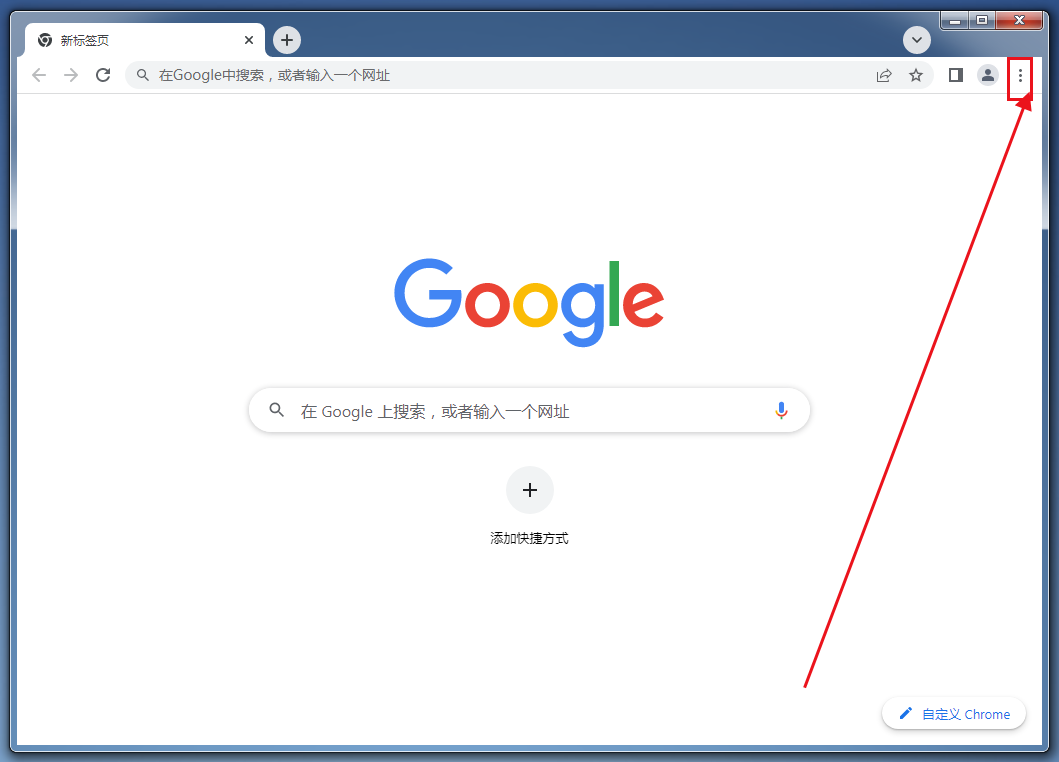
2、弹出菜单选项后点击“设置”选项;
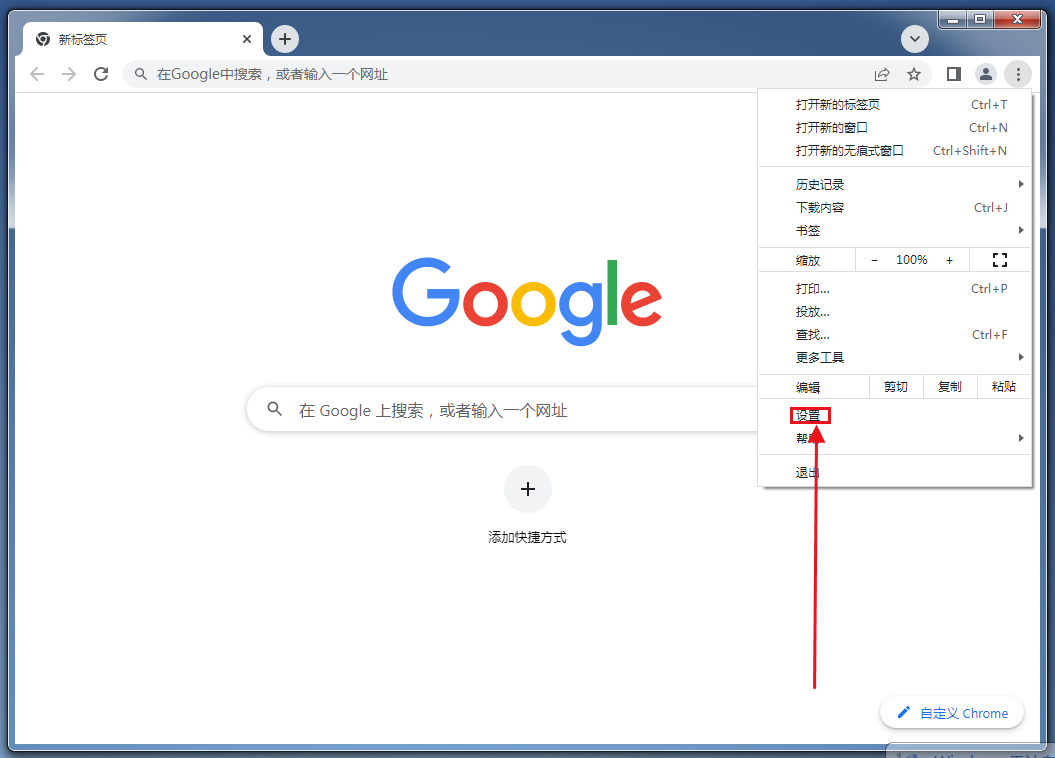
3、打开设置界面后,点击左侧栏的“安全和隐私设置”;
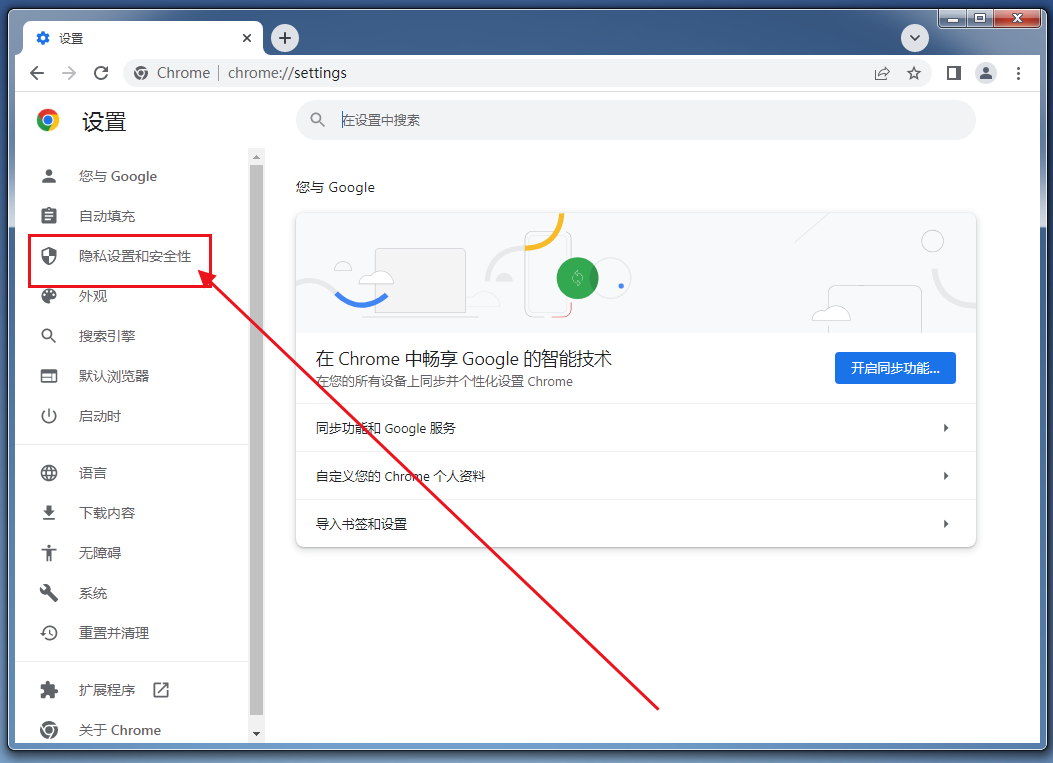
4、然后在右边的“隐私设置和安全性”栏中点击“网站设置”选项;
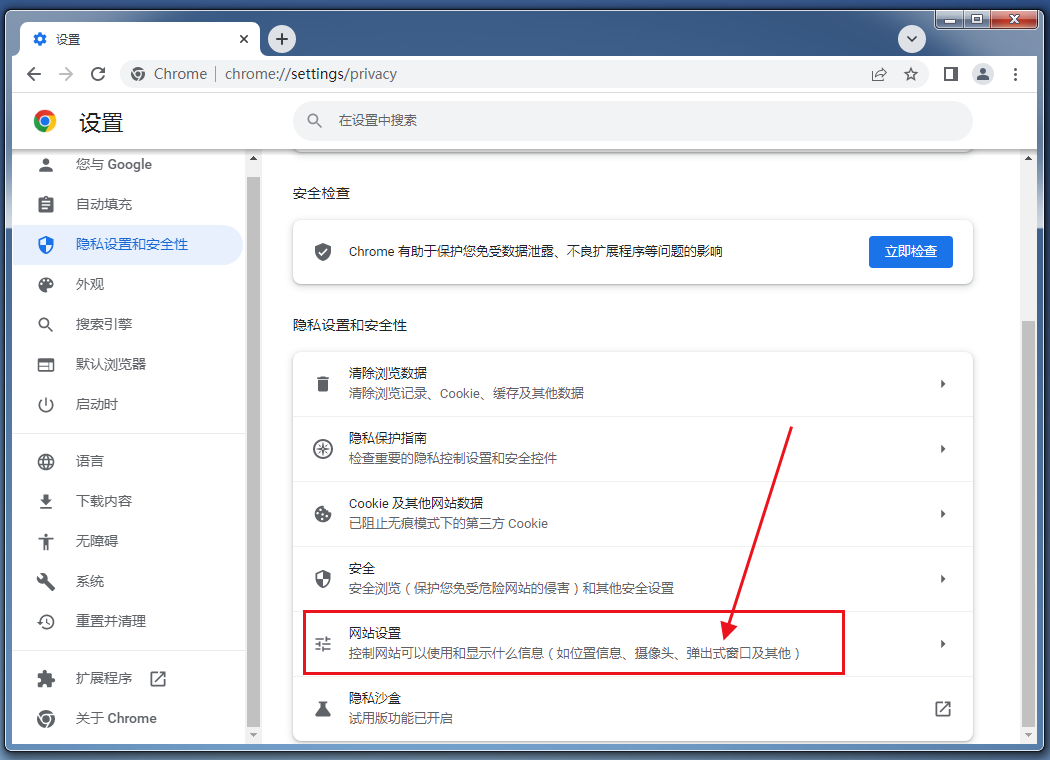
5、在网站设置界面中点击“更多权限”;
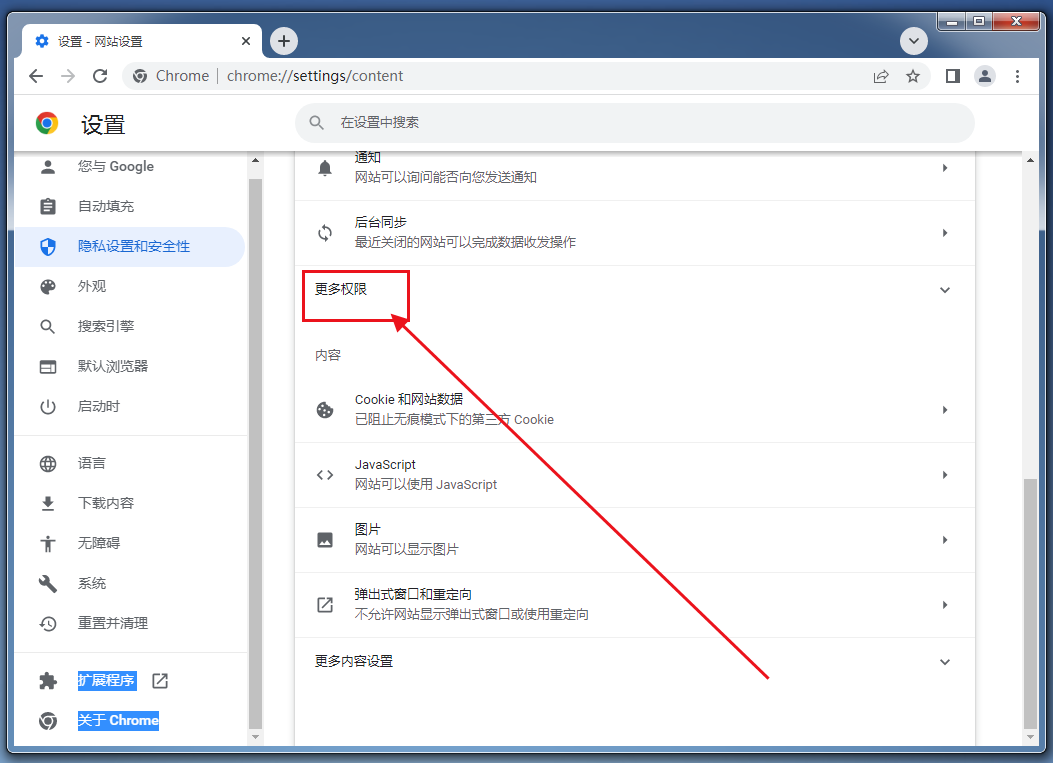
6、展开更多权限选项后,点击“串行端口”;
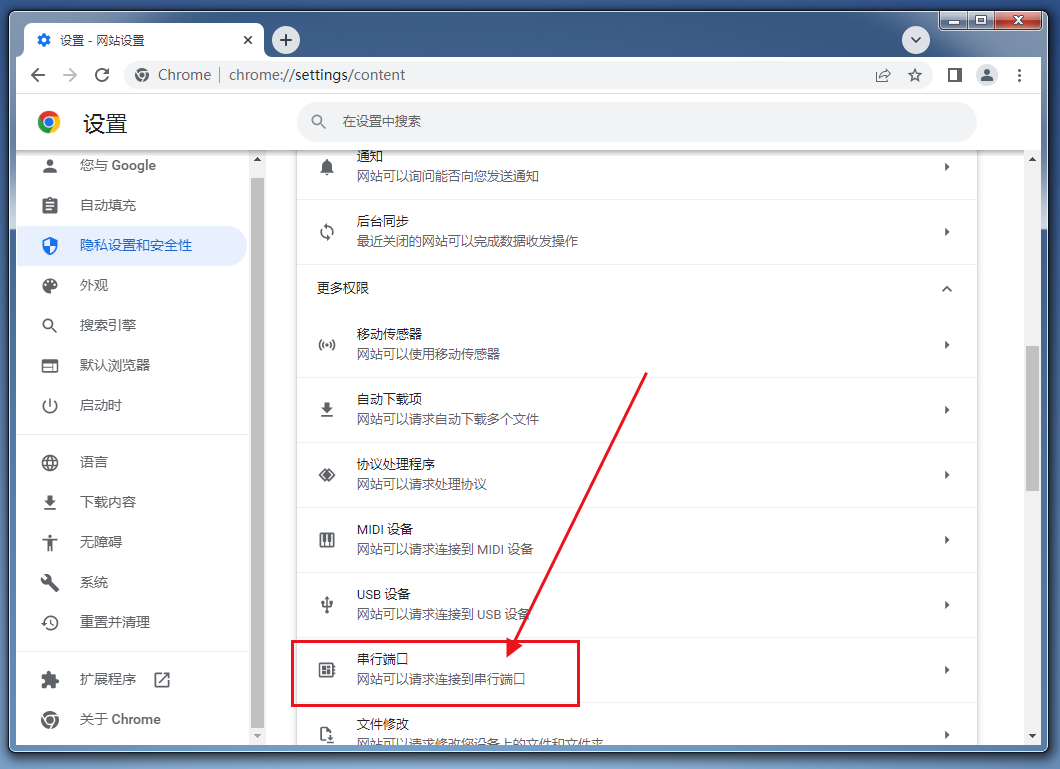
7、最后在移动传感器的设置界面中,将“网站可以请求到串行端口”勾选上即可。
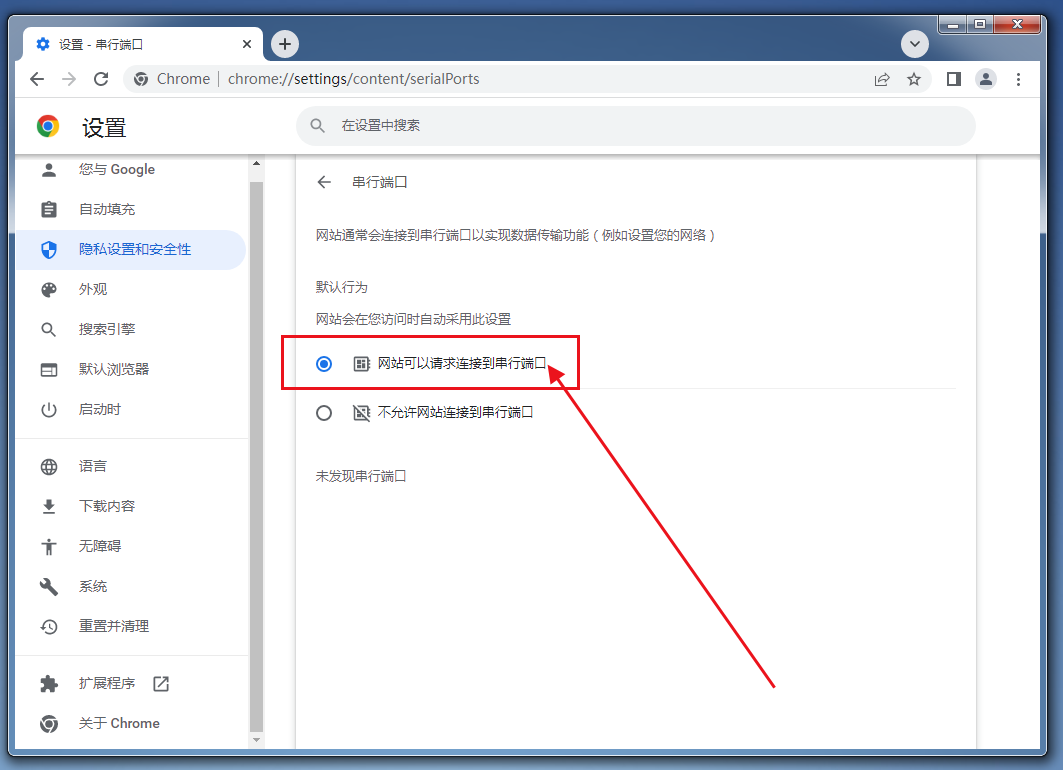
以上就是chrome浏览器官网分享的关于谷歌浏览器端口设置的具体操作步骤了,希望能够帮助到需要的朋友!更多谷歌浏览器精彩教程,请期待下一期分享!
相关教程
1
如何在Chrome中清除缓存和Cookie
2
谷歌ChromeOS新增追踪用户面部来操控鼠标键盘功能
3
如何修复Chrome浏览器下载路径丢失问题
4
Chrome浏览器缓存清理自动化工具使用方法
5
Google Chrome浏览器下载及浏览数据清理
6
Chrome浏览器下载完成后插件权限深度管理教程
7
google Chrome办公自动化工具推荐
8
Chrome浏览器下载安装及扩展程序冲突排查
9
如何通过Chrome浏览器减少网页加载中的外部请求
10
谷歌Chrome浏览器增强隐私保护功能提升数据安全
